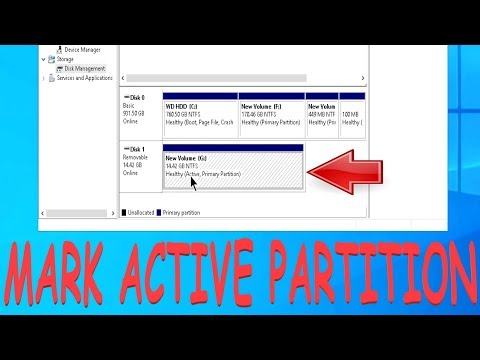A Microsoft nagyméretűvé teszi a személyre szabást Windows Mobile 10, ellentétben a Windows Phone 7 és a Windows Phone 8. Ez nem olyan mély, mint az Android, de elég legyen a legtöbb felhasználó számára.
A személyre szabási lehetőségek eléréséhez a felhasználóknak először balra kell csúsztatni az alkalmazáslistát. Görgessen lefelé az "S" -re, majd kattintson a Beállítások alkalmazásra. Innen kattintson a Testreszabás, az opciók, Start, Színek, Hangok és Zárolás képernyő jelenik meg a listában.
A Windows Mobile 10 testreszabása
Rajt:

A legalsó részen van egy opció, a Show more tiles. Alapértelmezés szerint ki van kapcsolva, ezért kapcsolja be, hogy még több Csempét helyezhessen a Start menübe. Ne feledje, hogy amikor be van kapcsolva, a csempe kisebb lesz, hogy nagyobb helyet biztosítson.
Színek:
Innen választhatunk, hogy az általános háttérszínt Light vagy Dark. A legtöbb telefon esetében a sötét opció kiválasztása segít az akkumulátor élettartamának élettartamában, ezért ezt javasoljuk.
Ez alatt az opciónál ez az a pont, ahol a felhasználók kiválaszthatják az akcentusuk színét. A választható 48 különböző szín közül választhat, amely elég a legkorszerűbb Windows Mobile 10 felhasználó számára is.
hangok:
Ezen a lapon a felhasználók kiválaszthatják csengőhangjukat, és választhatják, hogy hangot hallgassanak a gombnyomáshoz, a lezáráshoz és a feloldáshoz, a kamera exponálásához és a rendszer riasztásokhoz. A felhasználók a telefon vibrációs mechanizmusát is bekapcsolhatják vagy kikapcsolhatják.
Zárolás képernyő:

Szeretne kedvenc zenekarának albumborítóját a zárolási képernyőn? Nem probléma, ezt meg lehet tenni.
A Windows Mobile 10 képes legfeljebb 5 alkalmazás gyors állapotát megjeleníteni a zárolási képernyőn. A kézibeszélőn nem minden alkalmazás támogatja ezt a funkciót, így amikor a felhasználók megpróbálnak választani egy alkalmazást, a rendszer csak azokat fogja megjeleníteni, amelyek támogatottak.
Ez alapvetően emberek!